WordPressFlickr埋め込みブロックの使用方法
公開: 2021-09-03WordPress Flickr埋め込みブロックを使用すると、Flickrに保存した写真やビデオをWordPressの投稿やページに追加できます。 訪問者が写真またはビデオをクリックすると、Flickrに移動し、そこでメディアを表示および/または再生できます。 ビデオは実際にはWebサイトで再生できません。訪問者には静止画像が表示され、クリックしてFlickrに移動すると、そこで再生できます。
ナビゲーション矢印のあるアルバムやギャラリーを埋め込むこともできます。 (アルバムは自分のメディアのコレクションであり、ギャラリーは他の写真家から保存した写真やビデオです。)こうすることで、訪問者はFlickrにリダイレクトされることなく、表示したいすべてのメディアを見ることができます。
この記事では、WordPressの投稿とページにFlickrメディアを追加する方法を紹介し、ベストプラクティス、ヒント、FAQについても説明します。
私たちのYoutubeチャンネルを購読する
Flickrのプライバシー設定を更新する
公開されている(つまり、すべての人に表示される)写真とビデオのみを共有できるため、Flickrの設定を再確認して、メディアをサイトに埋め込むことができることを確認する必要があります。
Flickrに向かいます。 共有したい写真またはビデオをクリックします。 これにより、独自のページで開きます。 そのページの一番下までスクロールします。 [プライバシーの表示]の横で、[公開]に設定されていることを確認します。
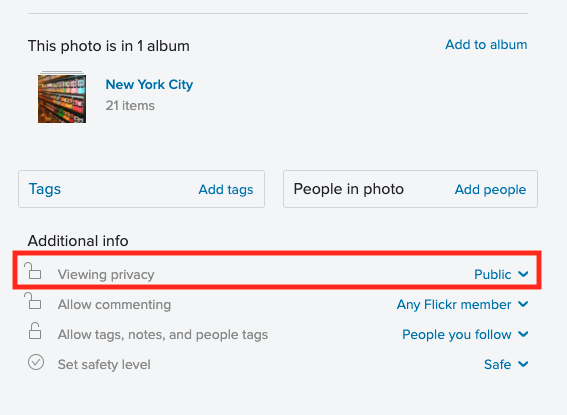
複数の画像のプライバシー設定を変更する
WordPressに埋め込みたい画像がいくつかあるが、それらはすべて非公開であるとします。 アルバム全体または画像の大部分のプライバシー設定を変更することはできませんが、各画像を1つずつ確認する代わりに、回避策を示します。
まず、画像をコンピューターにダウンロードします。 アルバムを開き、下矢印アイコンをクリックします。 ポップアップで、 [Zipファイルの作成]を選択します。
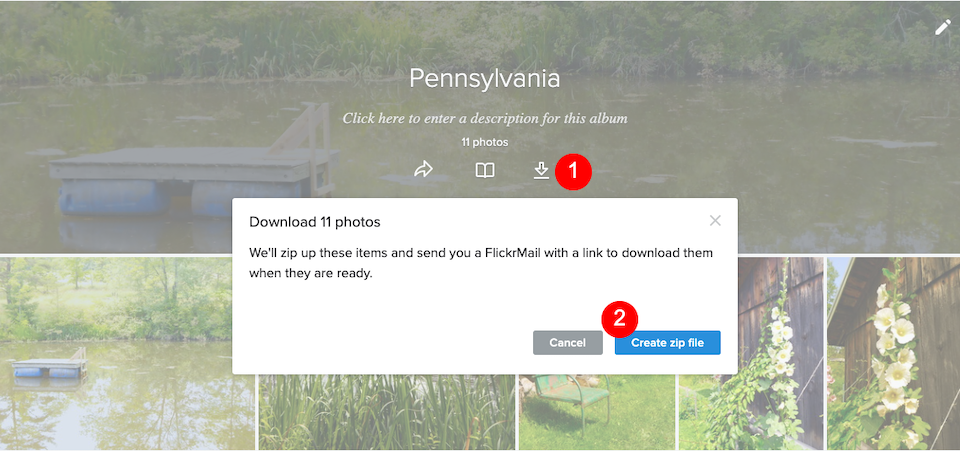
数分以内に、ダウンロードするすべての写真が含まれるzipファイルへのリンクが記載されたメールがFlickrから届きます。 zipファイルがコンピューター上にある場合は、zipファイルを開いて、内部のすべての画像にアクセスします。
Flickrに戻ります。 ページの右上にある[アップロード]アイコンをクリックします。
![]()
写真をドラッグアンドドロップするか、コンピューターから選択して、写真のアップロード方法を選択します。 画像をアップロードする準備が整うと、次のようなページが表示されます。
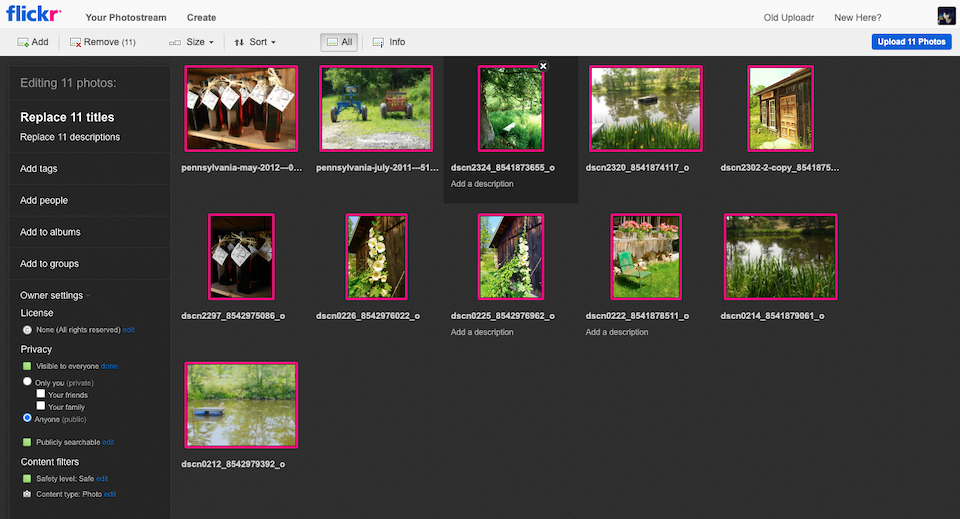
左側のサイドバーには、プライバシーというタイトルのセクションがあります。 ここでは、画像を表示するユーザーを設定できます。 Anyone(Public)がマークされていることを確認してください。
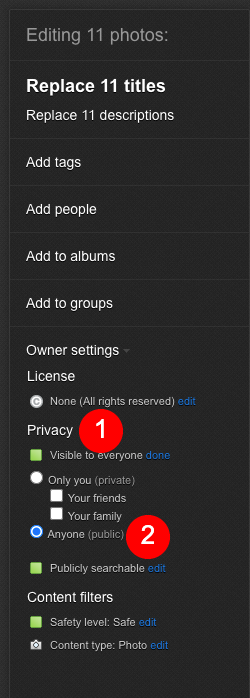
これで、アップロードしたばかりの画像がAnyone(Public)に設定されます。つまり、訪問者はWordPressサイトにアクセスしたときに画像を表示できます。
Flickr埋め込みブロックをWordPressページまたは投稿に追加する方法
FlickrコンテンツをWordPressサイトに追加する前に、機能を提供する埋め込みブロックを追加する必要があります。 まず、WordPressにログインします。 ダッシュボードから、ページまたは投稿を開くか作成します。 (参考までに、これにはクラシックエディターではなくグーテンベルクブロックエディターを使用する必要があります。)
プラス記号をクリックします。 (表示されない場合は、投稿またはページの本文のどこかをクリックしてください。)ウィンドウがポップアップし、WordPressに追加できるさまざまなブロックが表示されます。 Flickrを検索し、関連するブロックを選択してページまたは投稿に追加します。
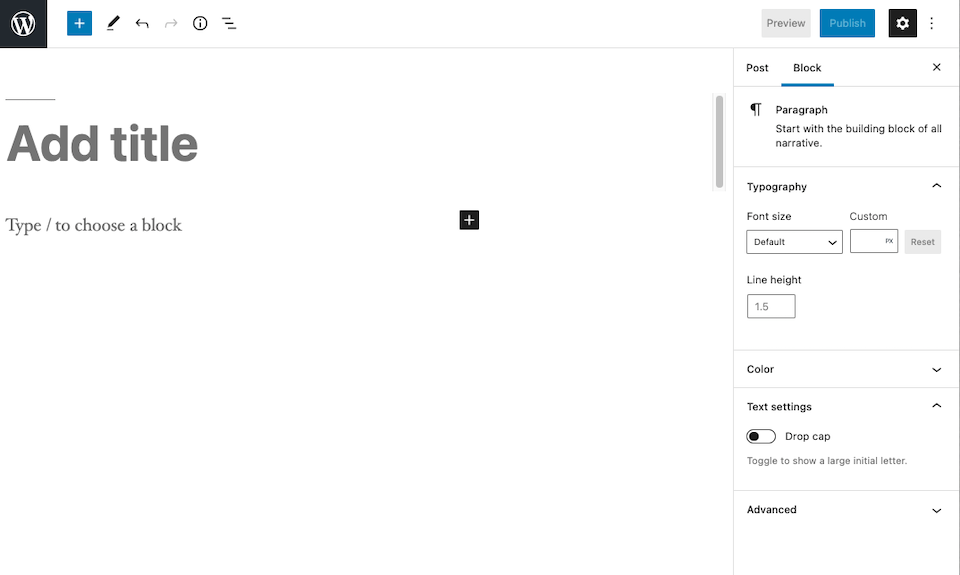
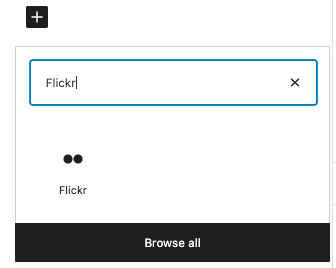
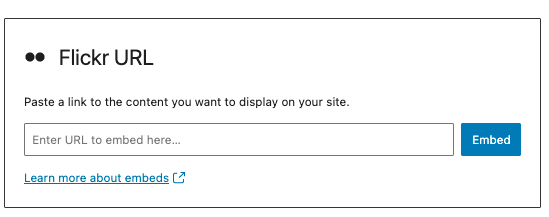
WordPressの投稿またはページにFlickrの画像またはビデオを埋め込む方法
Flickrの画像またはビデオに移動し、アドレスバーからURLをコピーします。 WordPressに戻り、埋め込みボックスに貼り付けて、[埋め込み]をクリックします。
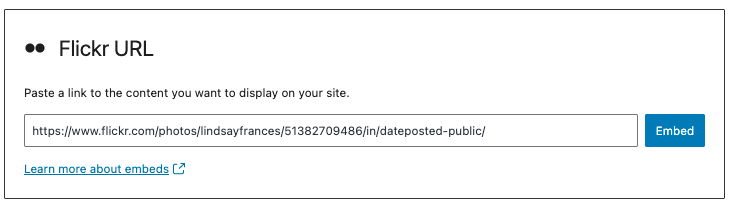
Flickrの画像はバックエンドのWordPressでは低品質です。 私のはこのように見えます、そして私は私が低品質の画像を選んでいないことを確認するためにいくつか試みました:
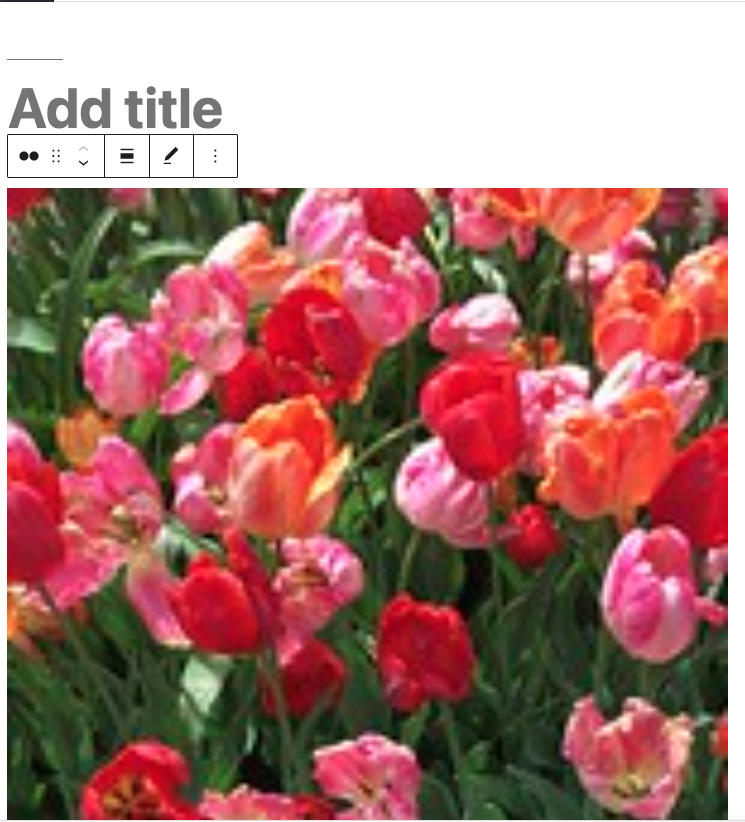

ただし、プレビューで投稿またはページを見ると、次のように表示されます。
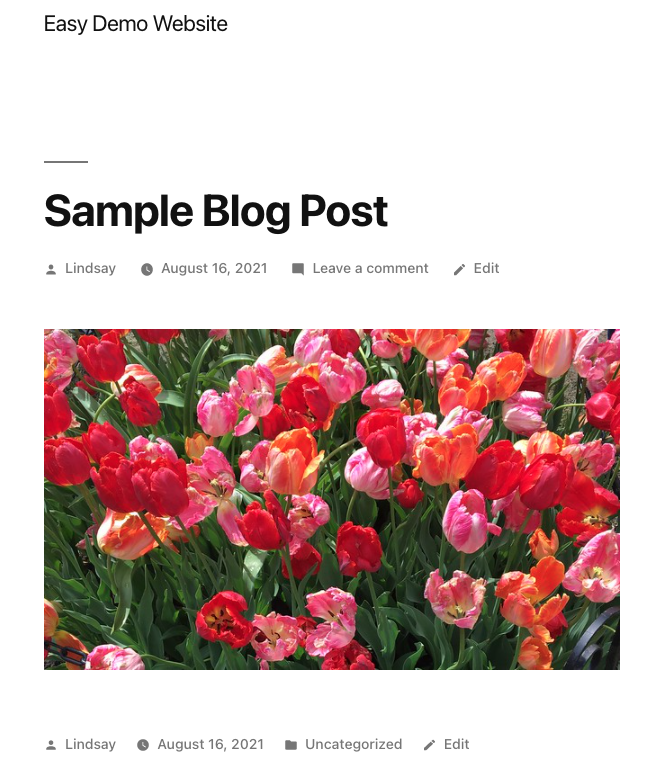
WordPressの投稿またはページにFlickrのアルバムまたはギャラリーを埋め込む方法
Flickrに移動し、WordPressに埋め込みたいアルバムまたはギャラリーに移動します。 アドレスバーからURLをコピーし、埋め込みボックスに貼り付けて、[埋め込み]をクリックします。 バックエンドバージョンは、個々の画像よりもはるかに高品質です。
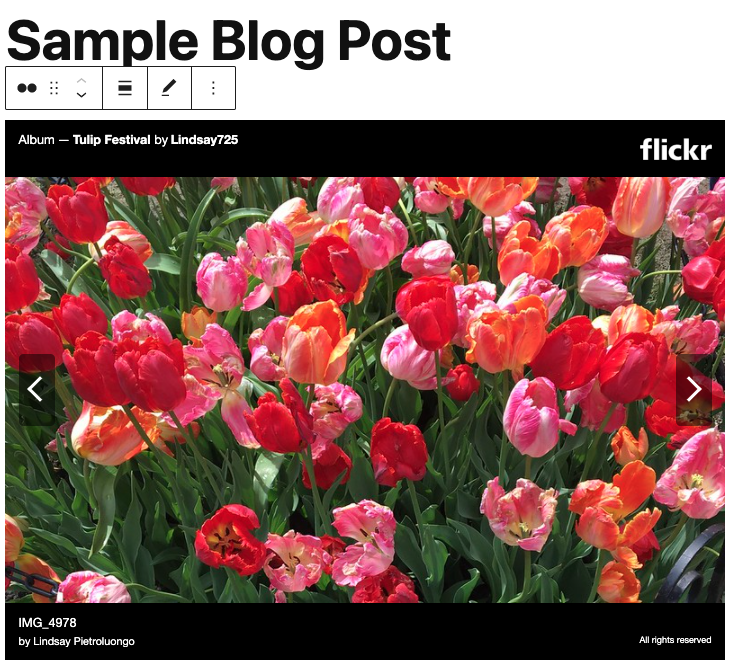
ただし、プレビューを表示すると、向きが異なることに気付く場合があります。 バックエンドでは、アルバムは完全に水平であり、画像が完全に収まらない場合は、上下または側面に黒いバーがありました。
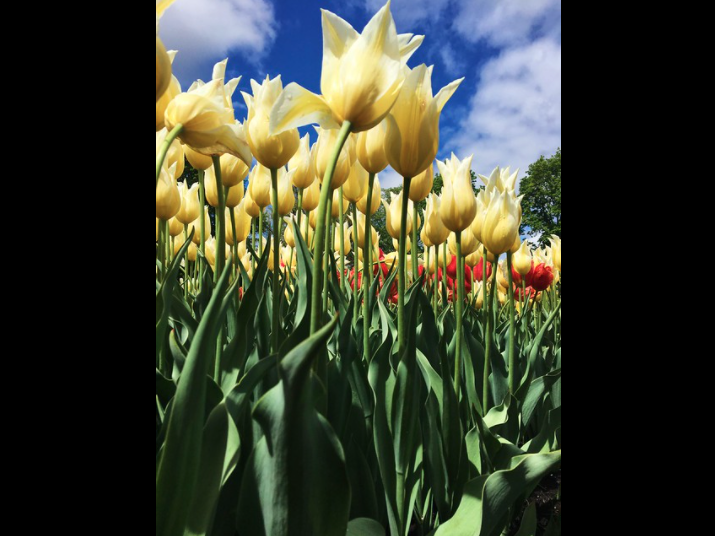
ただし、プレビューでは、アルバムは縦方向に大きくなり、黒いバーのある画像は横方向の画像であり、すべてのスペースを占めるわけではありません。 以下の2つを比較してください。
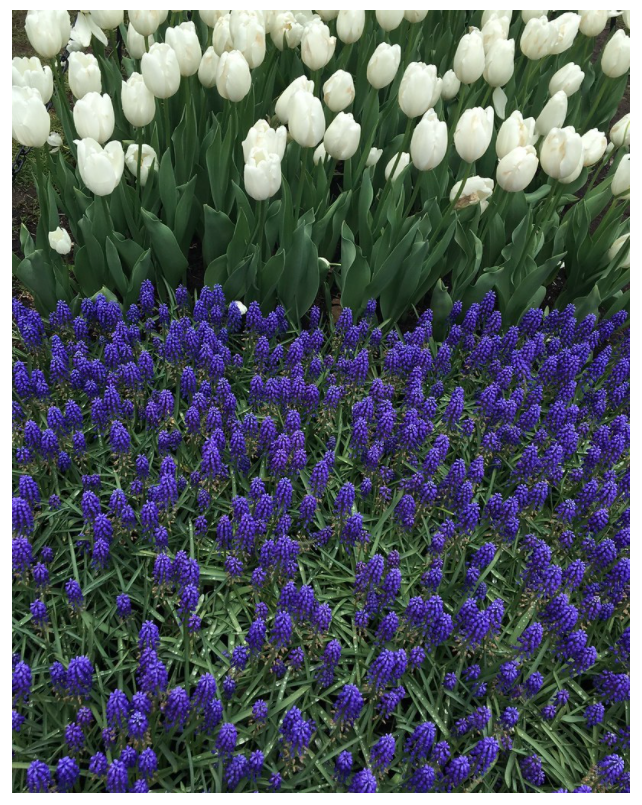
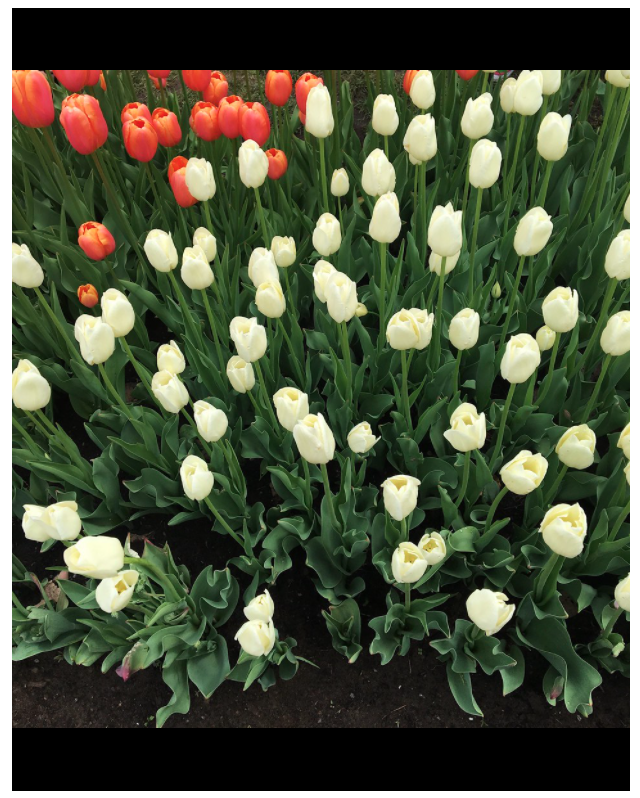
Flickr埋め込みブロックのエラーメッセージ
リンクを埋め込むことができない場合があります。 リンクが壊れているか、実際にはリンクではないものをコピーして貼り付けた可能性があります。 これが発生すると、エラーメッセージが表示されます。 リンクを再試行するか、[リンクに変換]オプションを試すことができます。 ただし、どちらも機能しない場合は、別のリンクを使用する必要があります。
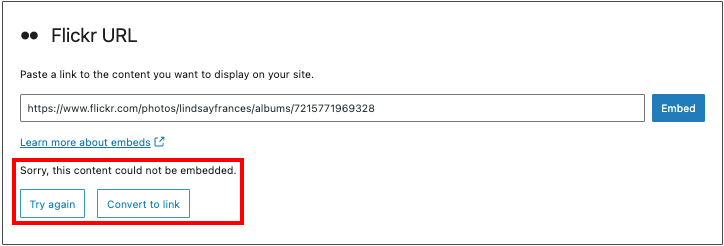
Flickr埋め込みブロックの設定とオプション
Flickrの埋め込みブロックをクリックすると、上部のツールバーに4つのオプションが表示されます。
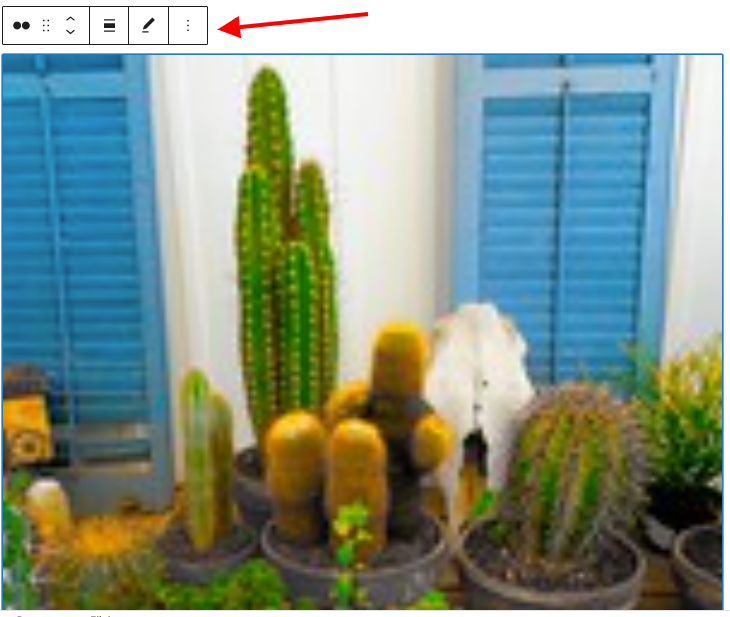
左から右へ、これらは次のとおりです。
- ブロックタイプまたはスタイルの変更:これにより、ブロックを組み合わせて列またはグループを作成できます。 段落オプションについて心配する必要はありません。ブロックをテキストのみに変更するだけです。
- ドラッグ:ブログを投稿またはページの別の場所にドラッグします。
- 上または下に移動:ブロックを1つ上または下に移動します。
- 配置の変更:ボックスを左、中央、または右に配置するか、幅または全幅を選択します。
- URLの編集: Flickrリンクを新しいものに置き換えます。
右側の3ドットアイコンは、追加オプションを含む別のメニューを表示します。
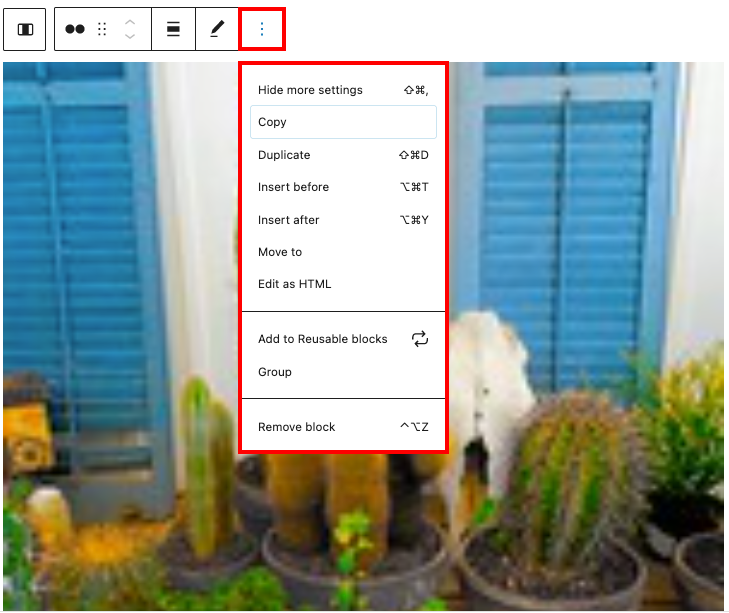
Flickr埋め込みブロックを使用するためのベストプラクティスとヒント
アルバムやアルバム画像の名前に注意してください
FlickrアルバムをWordPressの投稿またはページに追加すると、訪問者がアルバムにカーソルを合わせると、アルバムのタイトルと表示されている画像の名前が表示されます。 恥ずかしい画像名を削除したい場合でも、アルバムをよりプロフェッショナルにしたい場合でも、最初にFlickrでこれを更新することをお勧めします。 埋め込みボックスとリンクを完全に置き換えても、画像名を更新してWordPressに表示するのに苦労しました。
キャプションを追加
FlickrからWordPressにメディアを追加する場合、その下にキャプションを追加するオプションがあります。 (アルバムの場合、画像の個別のキャプションではなく、アルバム全体に1つのキャプションを追加することに注意してください。)もちろん、これを入力する必要はありませんが、コンテンツに役立つコンテキストを追加できます。
メディアを小さくする簡単な方法
Flickr埋め込みブロックのサイズ設定オプションはありませんが、メディアを大きくしたり小さくしたりする簡単な方法があります。配置を試してみてください。 たとえば、コンテンツを左または右に揃えると、ページ上で小さくなります。 他のオプションはそれをできるだけ大きくします。
Flickr埋め込みブロックに関するよくある質問
FlickrをWordPressに埋め込むにはどうすればよいですか?
FlickrのコンテンツをWordPressの投稿またはページに埋め込む最も速くて簡単な方法は、グーテンベルクの専用のFlickr埋め込みブロックを使用することです。
WordPressにメディアを埋め込むために有料のFlickrプランが必要ですか?
いいえ! 無料プランで、問題なくWordPressに公開コンテンツを埋め込むことができます。 また、無料プランに1,000枚の写真を追加できるため、十分な数の写真から選択できる場合があります。
まとめ
今日、無料のオプションが必要な場合でも、支払いを希望する場合でも、画像をホストできるサービスはたくさんあります。 Flickrは長い間存在しており、このサービスを何年も使用している場合、特にすべてのメディアを移動することを意味する場合は、すぐに切り替えたくない場合があります。 幸い、埋め込みブロックのおかげで、Flickrの画像やビデオをWordPressに問題なく配置できます。 また、ユーザーをFlickrアカウントに簡単に誘導して、写真の1つが含まれているアルバムの残りの部分をチェックアウトできるようにすることができます。さらに、メディアのアップロードでWordPressライブラリを詰まらせることなく、これらすべてを実行できます。
WordPressサイトにもソーシャルフィードを追加したいですか? WordPressのTwitter埋め込みブロックの使用方法に関する記事があります。
注目の画像:Shutterstock.comのSaxarinka
